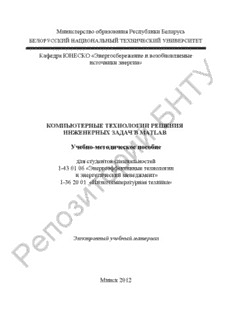
Компьютерные технологии решения инженерных задач в MATLAB PDF
Preview Компьютерные технологии решения инженерных задач в MATLAB
Министерство образования Республики Беларусь БЕЛОРУССКИЙ НАЦИОНАЛЬНЫЙ ТЕХНИЧЕСКИЙ УНИВЕРСИТЕТ Кафедра ЮНЕСКО «Энергосбережение и возобновляемые источники энергии» У Т Н Б КОМПЬЮТЕРНЫЕ ТЕХНОЛОГИйИ РЕШЕНИЯ ИНЖЕНЕРНЫХ ЗАДАЧ В MATLAB и Учебно-методическое пособие р для студентоов специальностей 1-43 01 06 «Энергоэффективные технологии и энергтетический менеджмент» 1-36 20 01 «Низкотемпературная техника» и з о п е Электронный учебный материал Р Минск 2012 УДК 519.876.5 (076.5) ББК 22.1 я 7 К 79 Авторы: М.С. Краков, С.Г. Погирницкая У Рецензент: Т И.В. Никифоров, доцент кафедры вычислительной математики БГУ, кандидат физико-математических наук, профессор, доНцент Б В учебно-методическом пособии изложены основы применения системы инженерных и научных расчетов MATLAB. Пособие й содержит постановки инженерных задач, описание технологий расчетов в MATLAB, упражнения ии задания к лабораторным работам по дисциплине «Компьютерные технологии решения инженерных задач». р Для студентов технических специальностей, осваивающих сис- о тему MATLAB. т и з о Белорусский национальный технический университет пр-т Независимости, 65, г. Минск, Республика Беларусь п Тел.(017) 292-77-52 факс (017) 292-91-37 Регистрационный № БНТУ/ФТУГ93-95.2012 е Р © БНТУ, 2012 © Краков М.С., Погирницкая С.Г., 2012 © Погирницкая С.Г., компьютерный дизайн, 2012 2 Содержание Лабораторная работа № 1. Приемы работы в системе MATLAB...4 Лабораторная работа № 2. Режим прямых вычислений MATLAB. Определение расхода газа...............................................................................13 У Лабораторная работа № 3. Векторизация задач. Сравнительное исследование источников освещения............................................................19 Лабораторная работа № 4. Технологии решения систем линейнТых уравнений. Определение расходов жидкости в трубопроводе....................27 Лабораторная работа № 5. Технологии построения графиНков. Исследование параметров солнечного модуля..............................................32 Лабораторная работа № 6. Трехмерная графика. Распределение Б температуры на пластине................................................................................42 Лабораторная работа № 7. Программирование в среде MATLAB ...........................................................................................................................47 й Лабораторная работа № 8. Управляющие конструкции языка MATLAB. Определение гидравлического сопротивления..........................53 и Лабораторная работа № 9. Нахождение минимумов и нулей функций. Оптимальный размер бака..............................................................63 р Лабораторная работа № 10. Аппроксимация данных. Определение модуля упругости......................................................................66 о Лабораторная работа № 11. Численное интегрирование. Определение количества теплоты..................................................................73 т Лабораторная работа № 12. Решение обыкновенных дифференциальных уравинений. Изменение температуры воды..................76 Лабораторная работа № 13. Решение ОДУ второго порядка. Расчет колебательнзой системы.......................................................................80 Лабораторная работа № 14. Решение задач в частных о производных. Распределение температуры...................................................83 Лабораторная работа № 15. Решение задач в символьном виде..89 п ПРИЛОЖЕНИЕ 1. Оформление отчета.........................................................93 ПРИЛОЖЕНИЕ 2. Краткая справка-указатель MATLAB............................94 е ПРИЛОЖЕНИЕ 3. Типичные ошибки...........................................................99 РЛитература................................................................................................103 3 Лабораторная работа № 1. Приемы работы в системе MATLAB Цель занятия: ознакомиться с интерфейсом программы MATLAB, овладеть приемами работы в командной строке, рабочей У области, научиться пользоваться справочной системой. Т Основные положения MATLAB – это высокопроизводительный пакет програНмм, пред- назначенный для выполнения инженерных и научных расчетов. Он объединяет вычисления, визуализацию и програБммирование в удобной среде, где задачи и решения выражаются в форме, близкой к математической постановке. Система MATLA B ориентирована на работу с массивами данных (матрицами), чтйо повышает эффектив- ность вычислительного процесса и упрощает программирование. MATLAB – это интерактивная систеима, которая имеет удобный для пользователя интерфейс, встроенные средства помощи и диаг- р ностики ошибок. Запуск о MATLAB Программа запускается из Главного меню т Windows или с Рабочего стола помощью ярлыка. и Окна системы MATLAB з После запуска открывается окно системы MATLAB (рис.1.1). Общее окно осистемы (Desktop) разделено на несколько областей (окон) и содержит типовые средства Windows: меню и панель инст- п рументов. Основные операции пользователь выполняет в рабочей области е Command Window (Командном окне), где расположена командная Рстрока, предназначенная для ввода команд. В этой же области вы- водятся результаты вычислений и сообщения об ошибках. В области Command History (Окно истории команд) выводится список выполнявшихся ранее команд и время предыдущих загрузок системы. Кнопка Start обеспечивает быстрый доступ к расширениям MATLAB, справочной системе и документации. 4 У Т Н Б й Рис. 1. 1. Окно системы MATLAB и Окно Current Folder (Текущая папка) предназначено для про- смотра файловой структуры и устарновки текущей папки, к которой обращается система во время работы. Окно Workspace (Рабочаяо область) обеспечивает просмотр и внесение изменений в переменные, загруженные в оперативную т память системы во время текущей сессии. Размер и положениие окон можно менять, окна можно закрывать. Чтобы вернуться к стандартному расположению окон, достаточно выбрать команду зменю Desktop > Desktop Layout > Default. о Работа в командном окне В компандном окне проводятся вычисления в режиме диалога. Пользователь вводит команды или запускает на выполнение файлы е с текстами на языке MATLAB. Интерпретатор MATLAB обрабаты- вает введенные команды и выдает результаты вычислений или со- Р общения об ошибках. Командная строка Командной строкой называется строка, расположенная в ко- мандном окне после символа >> и предназначенная для ввода ко- манд. Типичная команда MATLAB выглядит следующим образом: переменной присваивается результат выполнения некоторого вы- 5 ражения. Если имя переменной и знак присваивания опущены, то результат присваивается переменной ans (ответ). Обработка ко- манды производится при нажатии клавиши Enter. Пример 1. Пример 2. >> a=sin(2) >> sin(2) У a= ans= 0.9093 0.9093 Т Набранные ранее команды можно вызвать при помощи Нклавиш › и fl , а затем отредактировать. Для редактирования командной стро- ки можно использовать следующие клавиши: Б ‹ и fi – перемещение курсора на символ влево или вправо; Home – переход на начало строки; End – переход на конец строки; й Delete – удаление символа за курсором; Backspace – удаление символа периед курсором; Esc – очистка строки. р При работе с командным окном можно использовать операции правки из меню Edit (а также коонтекстное меню и кнопки на панели инструментов): т Cut – вырезать, и Copy – копировать, Paste – вставить, з Undo – отменить ввод, Redo – оповторить ввод (восстановить отмененную операцию). Длиннпые выражения удобно разбивать на отдельные строки, ис- пользуя троеточие и Enter. Перобелы между отдельными операндами, добавленные для луч- шего восприятия текста выражения, не влияют на результат. Р Для ввода нескольких команд в одной строке следует в конце каждой команды ставить точку с запятой. Чтобы набрать ряд ко- манд, занимающих много строк, и только потом их выполнить, сле- дует каждую строку, кроме последней, оканчивать вводом Shift+Enter, а затем нажать Enter. 6 Управление выводом данных на экран Если набрать в командной строке выражение и нажать клавишу Enter, MATLAB выдаст результат на экран. Для отмены вывода данных на экран в конце выражения следует ставить точку с запятой. Форматом вывода на экран численных значений управляет ко-У манда format. Синтаксис команды: Т format формат где формат указывает на способ представления чисел: Н short – число отображается с 4 цифрами после десятичной точки; Б short e – число в экспоненциальной форме с мантиссой из 5 цифр и показателем из 3 цифр; long – число с 16 десятичными цифрами; й long e – число в экспоненциальной форме с мантиссой из 16 цифр и показателем из 3 цифр; и bank – число с любым количеством цифр до десятичной точки и р двумя цифрами после; hex – число в шестнадцатеричной форме; о rat – представление в виде рационального дробного числа. т Пример: и >>format long; pi ans = з 3.141о59265358979 Все операции MATLAB проводит с удвоенной точностью и ко- п манда format не влияет на вычисления. По умолчанию действует формеат short. Для очистки командного окна можно использовать команду clc Р в командной строке или Clear Command Windows (Очистить ко- мандное окно) из меню Edit. Дневник командного окна Command History Сеанс работы с MATLAB принято именовать сессией (session). Просмотреть выполненные ранее команды текущей сессии, а также предшествующих сессий, можно с помощью дневника командного 7 окна Command History. Дневник каждой сессии начинается с даты и времени. Используя полосы прокрутки и клавиши перемещения можно просмотреть весь дневник. По мере необходимости записи из дневника можно удалять. Сделав двойной щелчок на записи дневника, можно выполнить У соответствующую команду. Строчки из дневника можно копиро- вать и переносить в командное окно. Т Операции с рабочей областью Н Переменные в системе MATLAB хранятся в особой области па- мяти – рабочей области Workspace. Б Окно Workspace (рис. 1.2) позволяет просматривать сущест- вующие в памяти объекты, редактировать их содержимое и удалять объекты из памяти. й и р о т и з о Рипс. 1.2. Окно рабочей области Workspace Деля вывода содержимого объекта достаточно выполнить двой- ной щелчок по имени (рис. 1.2). Окно редактирования массива Р(рис. 1.3) дает удобный доступ для редактирования любого элемен- та по правилам, принятым при работе с электронными таблицами. 8 У Т Н Б Рис. 1.3. Окно редактирования массива й Просмотр рабочей области возможен и в командном режиме. и Команда who выводит список переменных, а команда whos — список переменных с указанием их размерар и объема занимаемой памяти. MATLAB позволяет сохранять значения переменных в виде дво- ичных файлов с расширением о.mat с помощью команды File > Save as Workspace. Команда Open позволяет считать с диска данные т рабочей области. и Операции с файлами Файловые опезрации используют текущий каталог в качестве от- правной точкио. Любой файл, который будет использоваться, должен находиться в текущем каталоге или входить в маршрут поиска. Основпным инструментом для работы с файлами является браузер файловой системы Current Folder. Браузер позволяет сделать но- е вый каталог текущим, а также добавлять каталоги в перечень путей MATLAB, создавать и открывать файлы. Р Быстро сменить текущий каталог позволяет поле со списком Current Folder, которое располагается в верхней части окна рабо- чего стола. Содержимое рабочей области можно сохранить в двоичном фай- ле формата .mat. Файлы, содержащие тексты программ, написанных на специаль- ном языке программирования MATLAB, имеют расширение .m. 9 Справочная система MATLAB Набрав в командной строке help с параметром, можно получить следующую информацию: help список разделов справки; У help раздел список команд раздела с указанным названием; help имя описание команды с указанным именем; Т help ops операторы и специальные символы; help elfun элементарные математические функциНи; help demos список примеров; type имя_m-файла просмотр текста m.файлБа. Кнопка панели инструментов Help или команда меню Help от- крывают окно с перечнем разделов справочной системы (рис. 1.4). й и р о т и з о п е Рис. 1.4 Окно справочной системы Р В меню Help имеется команда Demos, дающая доступ к видео и галерее демонстрационных примеров применения системы MATLAB (рис. 1.5). Это же окно можно вызвать в режиме диалога, набрав в командной строке команду demo. 10
